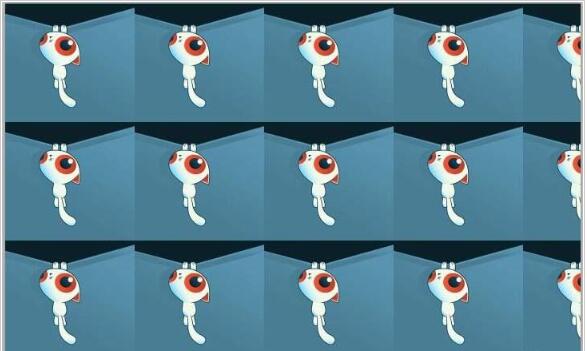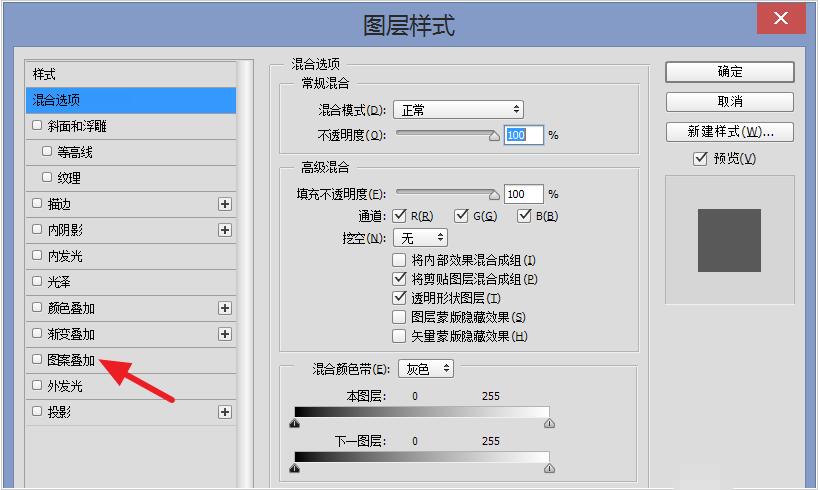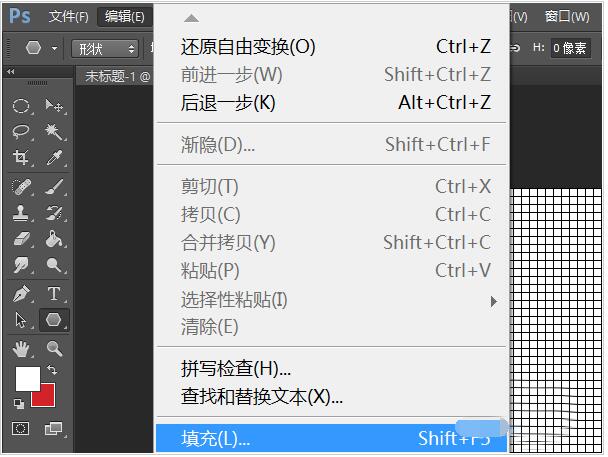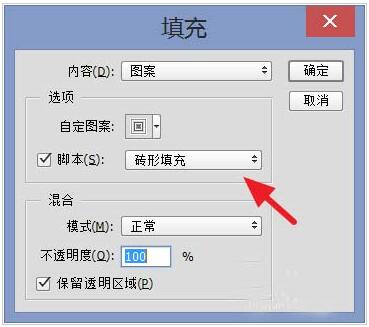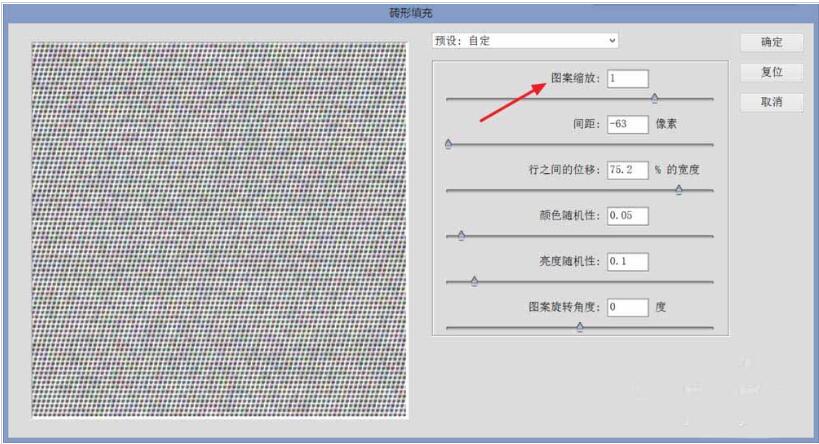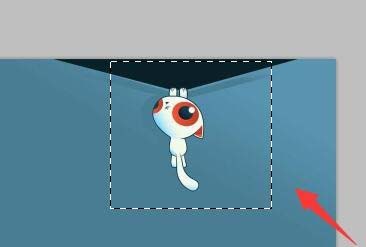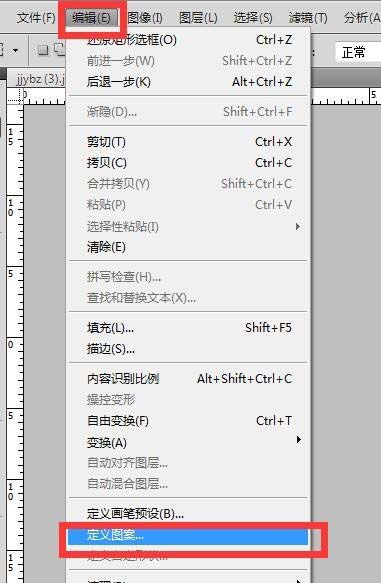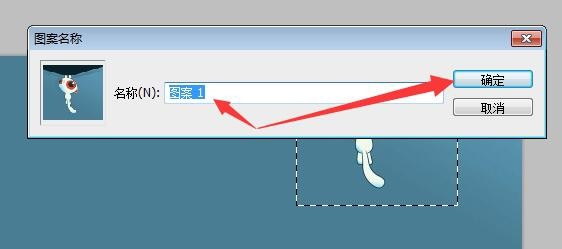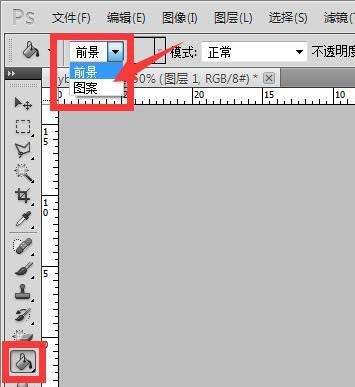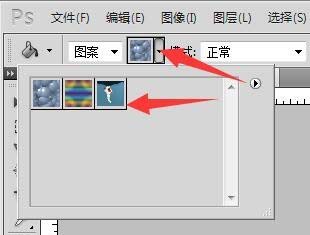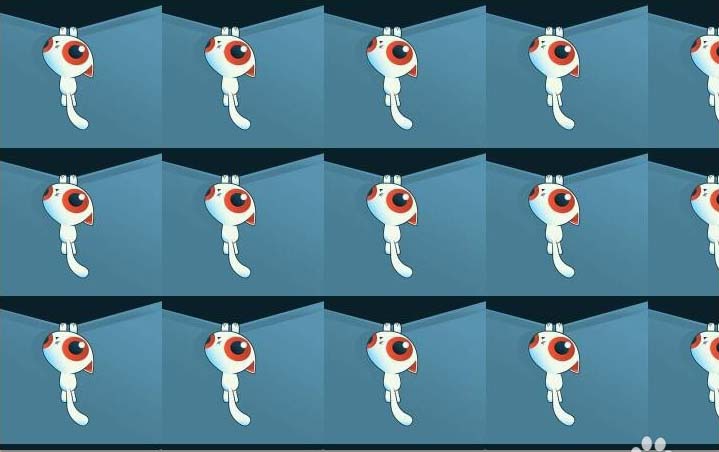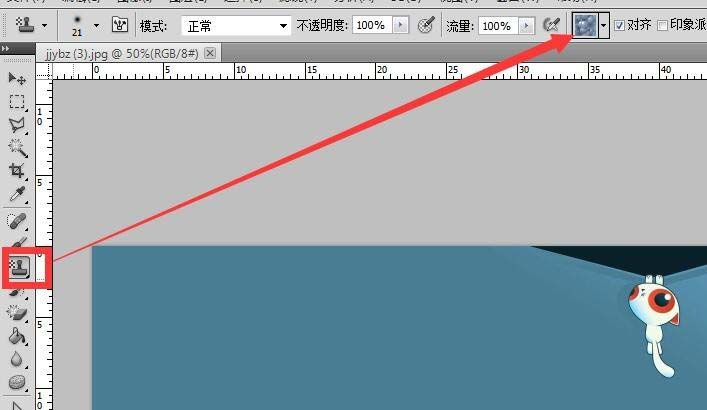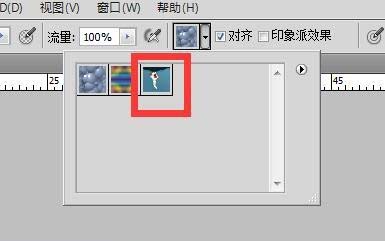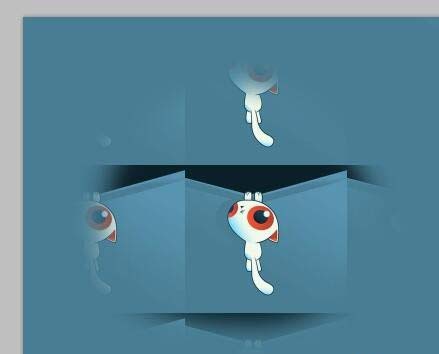PS自定义图案怎么调整大小?PS自定义图案怎么调比例?PS自定义图案怎么做?PS自定义图案怎么填充自己想要的图片?PS自定义图案怎么添加?PS自定义图案是把自己想要的图案设置为自定图案,可以用来填充,填充的方法很多,可以变成满屏水印。下面来看看PS自定义图案怎么调整大小图文教程。
PS自定义图案怎么调整大小
在PS中填充自定义图案,可以得到填充想要的内容的效果,填充方式选择脚本,可以得到满屏填充等效果。填充图案可以设置大小。
PS自定义图案怎么调整大小方法一:
1、将背景图层复制一个,双击打开【图层样式】
2、接着勾选【图案叠加】
3、选择你要填充的图案
4、想要对图案大小进行调整的话,拖动【缩放】
5、即可进行调整
PS自定义图案怎么调整大小方法二:
1、点击【编辑】-【填充】
2、选好图案后,勾选【脚本】,选择砖型填充
3、可以选择图案缩放
PS自定义图案怎么做
1、打开要定义为填充图案的文件,并选择矩形选择工具。
2、在图案上画出需要定义成填充图案的区域,然后继续下一步。
3、选择好后,点击菜单栏的【编辑】选择这里面的定义图案。
4、这样就弹出一个对话框,可以命名一下这个图案的名称,然后点击确定。
5、选择填充工具,并将填充模式改成图案。
6、点击图案后面的小三角形,选择这里面刚才定义的图案。
7、点击绘图区域,这个图案就按原来像素大小平铺开来,点一下就铺完了。
8、也可选择图案印章工具,点击图案后面的小三角形。
9、在图案库中选择,刚才定义的图案。
10、在画面中调整印章工具的大小,滑动鼠标就可以在画面上画出图案,这样可以通过点击实现对局部的填充达到相应效果。
以上就是PS自定义图案怎么调整大小和自定义图案调整比例图文教程。PS填充自定义图案,就能快速制作满屏水印,让水印铺满屏成为快捷操作。自定义图案怎么做,其实非常简单,把想要的图片在菜单编辑里选择填充——图案就行。PS自定义图案可以调整比例。关注教程之家,解锁更多软件教程。